
【オス猫おさむ】猫のべアボーンPC自作 DeskMini X300 その2
吾輩の名は、おさむ。4歳のオス猫じゃ。
前回「ASRock ベアボーン DeskMini X300」で自作PCを組むにあたっての準備を紹介した。続いて、組立て方を紹介するのじゃ。
では、早速じゃが本体裏のネジを回してチップセットを引き出すのじゃ。
ネジ山をつぶさぬこと、また引っ張りすぎると電源ボタンを繋ぐコードがちぎれるので慎重にな。


最初の取り付けは、APUからじゃ。わしのように毛むくじゃらは静電気がびりびりじゃから、ゴムなどを触るかゴム手袋をはめて作業するとよい。

注意!APUのピンを曲げないように、慎重にそーっと設置するのじゃ。ピンを折るとそこでお釈迦と思ってくれい。あと、穴の位置とピンの並びをよくみて正しい方向に置かないと、それもピン折れの原因となるんじゃ。

次は、CPUクーラー(APUクーラー?)の取り付けじゃ。このチップセットはAPUがやや真ん中から寄っているのでクーラーの位置もやや調整してやると丁寧じゃ。

次はメモリの取り付け。これも向きがあるので注意じゃ。端子の真ん中で割れており、左右長さをよく見て挿すのじゃ。最初はレバーを左右に開くがメモリを挿しこむと今後は自然と閉じるのじゃ。均等な力で挿しこむが、どちらかといえば、「グサッ」と力を入れて押し込む感じじゃ。

ここで、一旦電源とモニターにつないでテストじゃ。ベアボーン、APU、メモリの3点に異常がなければ、すでにUEFI(旧BIOS画面)が立ち上がるからじゃ。初期不良の可能性もあるので、こうやって作業を切ることで、どの部品に不具合があるかわかりやすくなるんじゃ。特に、X300はビープ音が鳴らんからのう。

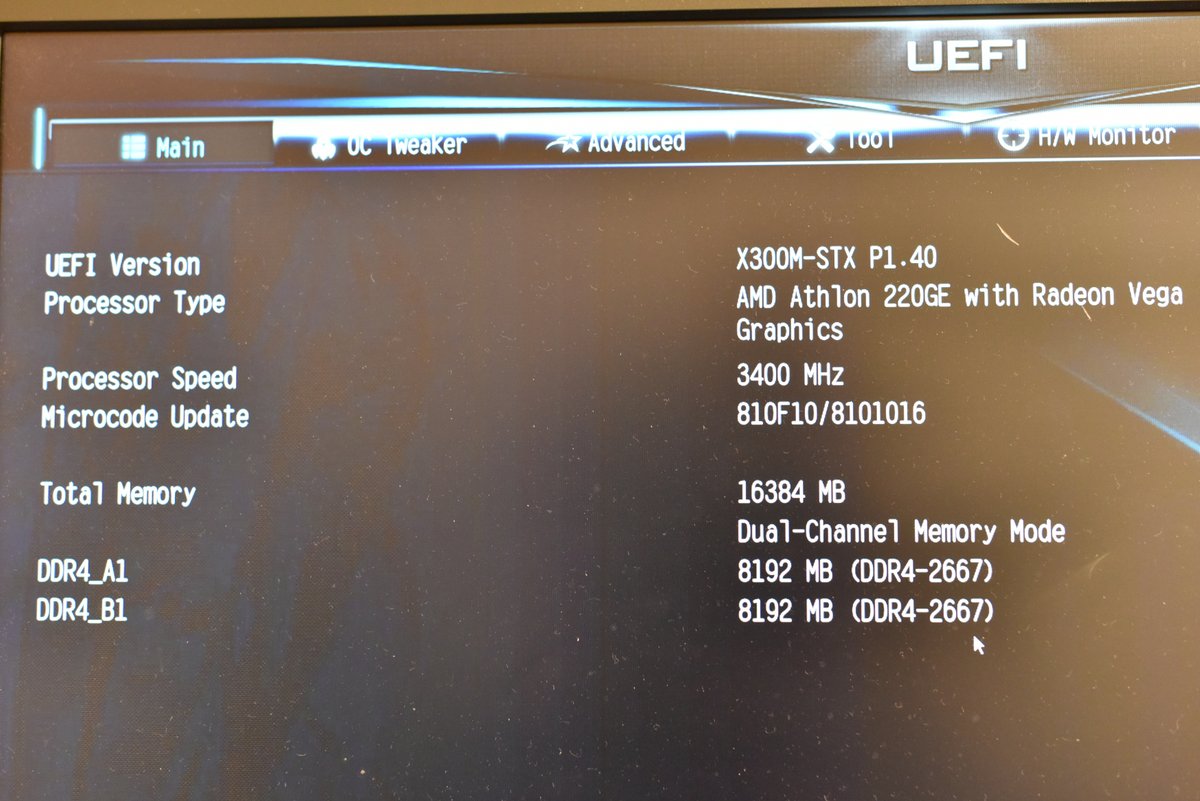
無事にUEFIが立ち上がったので順調。残りの作業に取り掛かるんじゃ。今回おすすめの部品は以下のWi-Fi端子じゃ。Wi-Fi6規格でぼっけぇ早い通信ができるのじゃ。



Wi-Fiを利用する場合は、その作業のあとにSSDを設置するのじゃ。裏面には2.5インチのディスクも設置可能なんじゃ。SSDを使うなら、アイネックスが販売しているヒートシンクはおすすめじゃ。


そして、、完成じゃ! でぇれぇ簡単じゃったろ?

完
部品の準備についてはこちら
ASRock ベアボーン DeskMini X300」で自作PC その1
